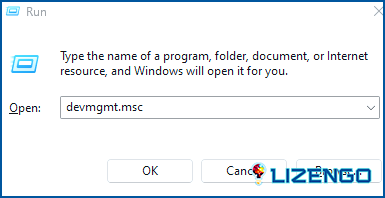Cómo solucionar problemas con el controlador ACPI de Asus en Windows 10
En Windows 10, aparece con frecuencia el error «Falta el controlador ACPI de Asus, instale el controlador ACPI de Asus». La mayoría de las veces, sucede porque Windows 10 es incompatible con los controladores ACPI que proporcionan el servicio Hotkey. No se asuste si se encuentra con este problema. Uno de los dos métodos que se enumeran a continuación se puede utilizar para corregir el error.
¿Qué son los controladores ACPI?
La especificación de gestión de energía llamada Asus ACPI (Advanced Configuration and Power Interface), que fue creada por Toshiba, Microsoft e Intel, se encarga de facilitar la comunicación entre el sistema operativo Windows y el hardware que tiene funciones PnP (Plug and Play) y de gestión de energía. Por ejemplo, el sistema operativo Windows utiliza el protocolo ACPI para regular la alimentación de los dispositivos de hardware internos cuando el ordenador entra en modo de hibernación.
Métodos recomendados por expertos para solucionar problemas con el controlador ACPI de Asus en Windows 10
Método 1: Desinstalar ASUS Hotkeys
Las teclas de acceso rápido ASUS parecen haber desarrollado un conflicto con los controladores ASUS. Este problema se solucionará en el futuro, pero hasta que se lance una actualización, los expertos recomiendan eliminar las aplicaciones ASUS Hotkeys por el momento. Estos son los pasos:
Paso 1: Pulse Win + X para iniciar el menú de encendido de Windows y seleccione Panel de control de la lista.
Paso 2: Haga clic en el icono Programas del cuadro Panel de control y, a continuación, en Programa y características.
Paso 3: Aparecerá una lista de apps donde tienes que localizar y hacer clic en ASUS Hotkeys y luego hacer clic en el botón Desinstalar.
Paso 4: Reinicie su PC y compruebe si el problema se ha resuelto.
Método 2: Actualizar los controladores ACPI
El siguiente método para solucionar el problema del controlador ACPI en Windows 10 es actualizar los controladores. Hay dos métodos para actualizar los controladores. Hemos explicado ambos métodos aquí:
Utilice el Administrador de dispositivos
El Administrador de dispositivos es una instalación incorporada que ayuda a los usuarios de Windows para actualizar los controladores en el PC. Aquí están los pasos para utilizar esta herramienta:
Paso 1: Pulse Windows + R para abrir el cuadro Ejecutar.
Paso 2: Escriba «devmgmt.msc» y haga clic en el botón Aceptar y se abrirá el Administrador de dispositivos.
Paso 3: En la lista de controladores, busque los controladores ACPI y haga clic con el botón derecho del ratón sobre ellos para revelar el menú contextual.
Paso 4: Elija «Actualizar controlador» en la lista y siga las instrucciones que aparecen en pantalla para completar la actualización del controlador.
Paso 5: Reinicie el PC después de actualizar el controlador para que los cambios surtan efecto.
Utilice el Smart Driver Care
Hay un método alternativo y más fácil para actualizar los controladores y es mediante el uso de un programa de actualización de controladores de terceros como Smart Driver Care. Aquí están los pasos para utilizar esta aplicación:
Paso 1: Descargue Smart Driver Care haciendo clic en el botón Descargar proporcionado a continuación o utilice el botón enlace oficial para obtener esta aplicación.
Paso 2: Una vez descargado el instalador de la app, haz doble clic sobre él para iniciarlo y sigue las instrucciones para instalar la app.
Paso 3: Una vez instalada la aplicación, ábrala y haga clic en el botón Scan Drivers.
Paso 4: Una vez finalizado el análisis, aparecerá una lista de las anomalías de los controladores en la pantalla.
Paso 5: Localice el controlador ACPI y haga clic en el enlace Actualizar situado junto a él.
Paso 6: Espere a que finalice el proceso de actualización del controlador y reinicie el PC.
La última palabra sobre cómo solucionar problemas con el controlador ACPI de Asus en Windows 10
Los remedios mencionados anteriormente pueden ser útiles si su dispositivo está experimentando problemas debido al error Asus ACPI driver missing. Utilízalos como veas oportuno para eliminar los problemas de tu PC.
Háznoslo saber en los comentarios si te encuentras con algún otro problema o si te quedas atascado; estaremos encantados de ayudarte. También puede encontrarnos en Facebook, Twitter, YouTube, Instagram, Flipboard y Pinterest.